In deze zelfstudie zullen we u laten zien hoe u Google Apps op Huawei -apparaten kunt installeren. Zonder diep in het politieke slugfest te gaan, is er een voortdurende handelsoorlog tussen de VS en China. Als gevolg hiervan heeft het geresulteerd in het Huawei -verbod in het voormalige land. Maar dat is het niet. De overheid heeft Google ook opgedragen om te stoppen met het verzenden van al haar apps, frameworks en diensten in Huawei -apparaten.
Dit heeft veel problemen veroorzaakt voor de gebruikers die apparaten van deze OEM hebben. Men moet tenslotte introductie over wat een Android -apparaat zou willen zonder het Google -ecosysteem. Dankzij het open-source karakter van Android hebben veel ontwikkelaars echter een handige oplossing gevonden om deze beperking te omzeilen. In deze handleiding delen we een dergelijke tip die u zal helpen om Google Apps op uw Huawei -apparaat te installeren. Volg mee.
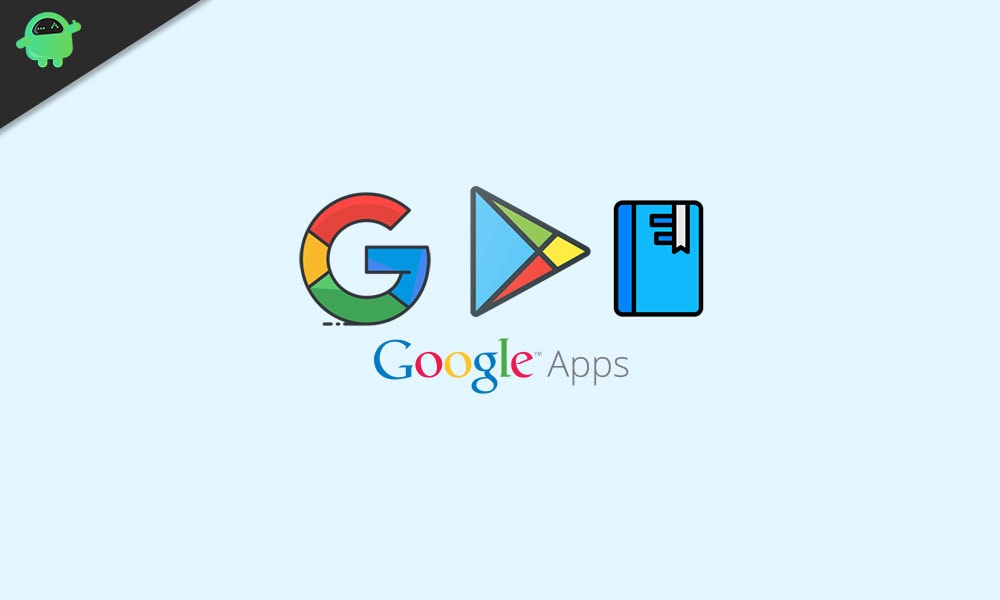
Hoe Google Apps te installeren op Huawei -apparaat
Er zijn een aantal vereisten die uw apparaat moet kwalificeren. Zorg ervoor dat uw apparaat aan al deze vereisten voldoet en alleen dan moet u doorgaan met de installatiestappen.
Voorwaarden
- Maak een eerste en vooral een
- Voor dit proces heb je ook een USB -stick nodig. U kunt een USB-C OTG-adapter gebruiken met een "normale" USB-stick of een USB-C-stick.
- Evenzo moet u uw apparaat opmaken. Zonder dat zou je de onderstaande tweaks niet kunnen uitvoeren. Ga dus naar het menu Instellingen, zoek naar de resetoptie en voer een fabrieksreset uit.
- Download nu deGooglepack. Het bevat alle benodigde Google -apps en services. Credits voor dit bestand gaan naar XDA senior lidletschky.
Dat is het. Dit waren de vereiste bestanden. U kunt nu doorgaan met de stappen om Google Apps op uw Huawei -apparaat te installeren.
Stap 1: De USB -stick voorbereiden
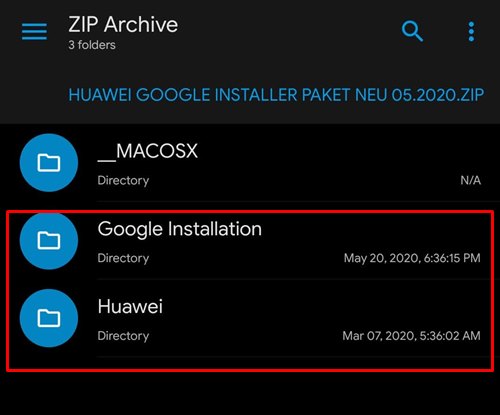
Nadat u de Google Pack hebt gedownload, pakt u de inhoud ervan uit en brengt u deze over naar uw USB -stick. U moet twee mappen vinden met de naam Google Installation en Huawei. Zorg ervoor dat beide in de hoofdmap van de USB -stick worden geplaatst en niet in een map.
Stap 2: Back -up herstellen van USB -stick
- Sluit de USB -stick aan op uw Huawei -apparaat en navigeer naar de volgende locatie:
Settings / System & Updates / Backup & Restore / Data Backup / External Storage / USB Storage
- Selecteer nu dat back -upbestand en tik op Restore.
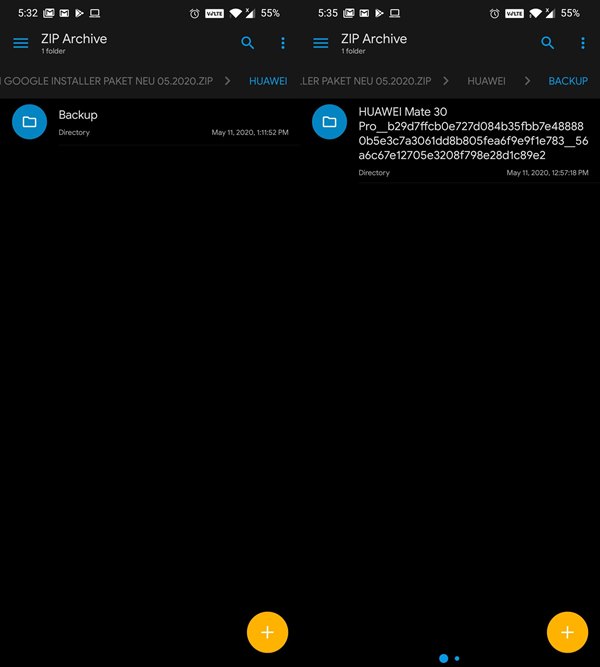
Het back -upbestand - Vervolgens zal het om het wachtwoord vragen, Voer in: Firlando234
Stap 3: De Google -apps installeren
- Zodra de restauratie is voltooid, zou u de LZPLAY -app op uw apparaat moeten zien geïnstalleerd.
- Start het en tik op Activate gevolgd door toestaan en druk op de blauwe knop.
- Open nu de File Manager -app op uw apparaat en ga naar de Google -installatiemap.
- Installeer de volgende zes apps uit die map:
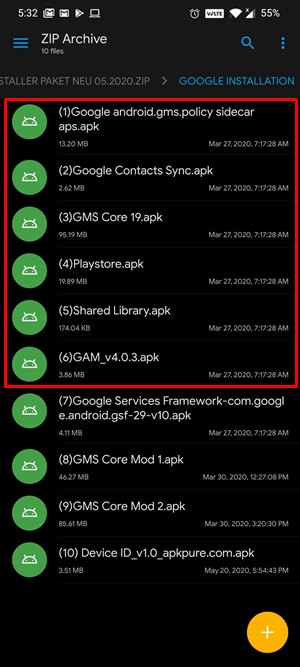
- Google android.gms.policy sidecar aps.apk
- Google Contacts Sync.apk
- GMS Core 19.APK
- Playstore.apk
- Gedeelde bibliotheek.apk
- Gam_v4.0.3.apk
- Ga nu met de onderstaande stappen om in te loggen op uw account en installeer vervolgens Google Apps op uw Huawei -apparaat.
Stap 4: Meld u aan bij uw Google -account
- Het is nu tijd om in te loggen op uw Google -account. Ga daarvoor naar de volgende locatie:
Settings / Users and Accounts / Add Account / Google
- Volg de instructies op het scherm om het installatieproces te voltooien.
- Als u een ander Google -account wilt toevoegen, doe dit bovendien meteen. U kunt het later niet doen.
Stap 5: Installeer Google Services Framework
- Start de app File Manager op uw apparaat en navigeer naar de map Google Installation.
- Installeer de volgende app:
Google Services Framework-com.google.android.gsf-29-v10.apk
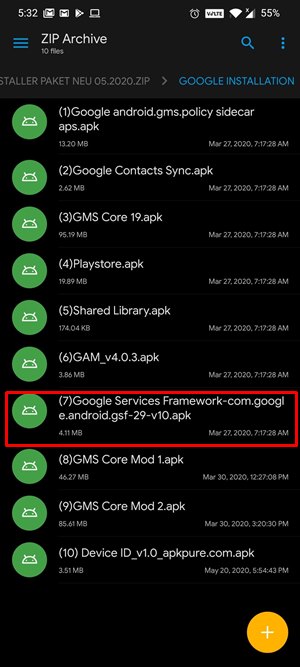
- Na de installatie krijgt u mogelijk constante meldingen over het falen van Google Play Protect. Geen probleem, het is tijdelijk en zal later worden opgelost.
Stap 6: Installeer Google Play Services
- U moet de Google Play -services nu opnieuw verwijderen. Ga daarvoor naar de onderstaande locatie
Settings / Apps / Apps / Show system processes / Google Play Services
- Tik op Uninstall om de speelservices te verwijderen.
- Zodra dat is gebeurd, start u de File Explorer en gaat u naar de Google -installatie.
- Installeer vervolgens de GMS -kernmod 1.APK van die map. Hierna vraagt de volgende stap om Google Apps op uw Huawei -apparaat te installeren om de verwijdering van Google Services Framework ID.
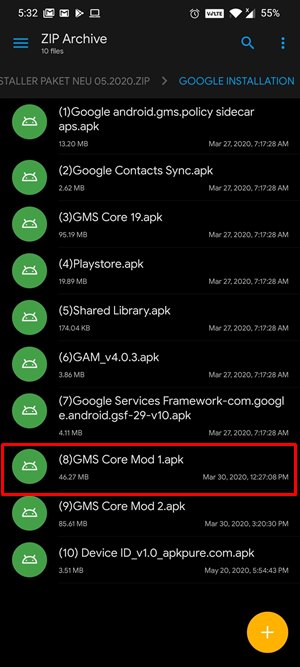
Stap 7: Verwijder Google Services Framework ID
- Ga opnieuw naar de map Google Installation en installeer deze keer het apparaat ID_V1.0_APKPURE.com.apk -bestand.
- Start nu de app Device Manager en tik op "Grant Tempo" in het veld "IMEI".
- Tik in het dialoogvenster Toestemming op Toestaan.
- Vanaf nu zal er een unieke ID zijn onder het Google Service Framework (GFS). Dit moet worden verwijderd.
- Ga daarvoor naar de onderstaande locatie:
Settings / Apps / Apps / Show system processes / Google Services Framework
- Tik op opslag en verwijder vervolgens de gegevens en cache.
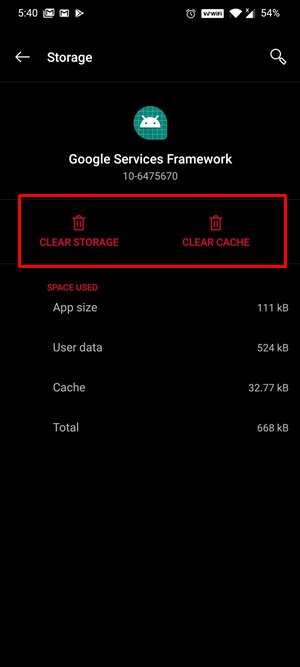
- Ga nu terug naar de app Device Manager en kijk of de unieke ID is verwijderd of niet. Als het er nog is, start u uw apparaat opnieuw en verwijs dan opnieuw naar de andere stappen om de cache en gegevens van Google Services Framework te verwijderen. Blijf dit doen totdat de unieke ID is verwijderd.
Stap 8: Genereer een nieuwe Google Services Framework ID
- Nu we de apparaat -ID hebben verwijderd, is het tijd om een nieuwe te genereren. Ga daarvoor naar de onderstaande locatie:
Settings / Apps / Apps / Google Play Store
- Verwijder de cache en gegevens van de Play Store. Wanneer dat klaar is, start u deze app en krijgt u mogelijk het verbindingsfoutbericht.
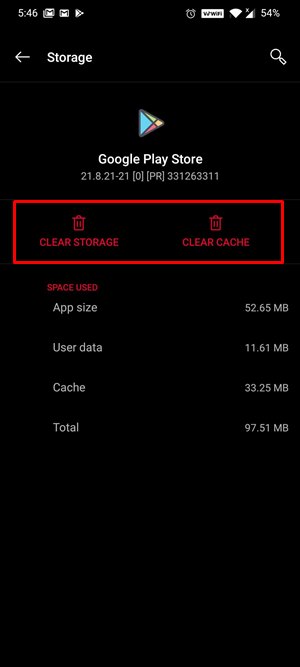
- Tik op de knop Try opnieuw en kijk of u toegang hebt tot de winkel. Mogelijk moet u in sommige gevallen op deze knop Probeer opnieuw tikken.
- U kunt ook overwegen de cache en de gegevens van het Google Services Framework en de Google Play Store te wissen. Laten we nu naar de laatste stap gaan om Google Apps op uw Huawei -apparaat te installeren door de speelservices bij te werken.
Stap 9: Update Google Play Services
- Het is tijd om de Google Play -services bij te werken. Daarvoor zouden we het verwijderen en de gemodificeerde versie opnieuw installeren. Dus ga naar de onderstaande locatie:
Settings / Apps / Apps / Show system processes / Google Play Services
- Tik nu op de knop Verwijderen om deze app uit uw apparaat te verwijderen.
- Start vervolgens de File Manager -app en ga naar de Google -installatie.
- Installeer vanuit die map de GMS -kernmod 2.APK
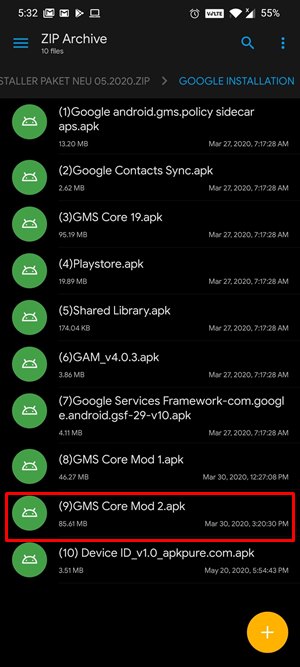
Hiermee staat het proces compleet. Als u echter nog steeds wordt geconfronteerd met de foutbeschermingsbericht, moet u het proces herhalen van stap 6, dwz de installatie van Google Play Services. In sommige gevallen kan uw apparaat echter in het midden van het proces vastlopen, zonder uitweg.
Als dat gebeurt, moet u mogelijk uw apparaat opmaken en alle stappen opnieuw proberen vanaf het begin. In die opmerking concluderen we de handleiding voor het installeren van Google Apps op Huawei -apparaten. Als u nog steeds problemen heeft, laat het ons dan weten in de opmerkingen hieronder. Bovendien zijn hier wat even nuttig,,, EnDat moet je uitchecken.

